首页 > 电脑教程
图文解析win10系统更新/升级失败的恢复方法
2021-11-27 11:19:50 电脑教程
具体方法如下:
1、使用Windows10安装光盘或U盘启动,可使用软媒魔方(点击下载)的光盘刻录或U盘启动工具,通过Win10镜像制作,最新Win10镜像下载点此进入。需要注意所用介质中的镜像必须与当前系统的体系结构一致,也就是说32位系统要用32位的安装盘,64位系统要用64位的安装盘。
2、启动到如下画面后,按Shift+F10(笔记本用户可能要按Shift+Fn+F10)调出命令提示符
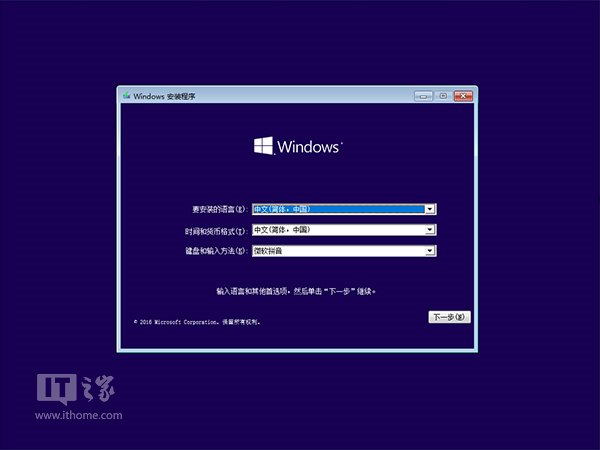
3、执行以下命令:
DISM /image:系统盘符: /cleanup-image /revertpendingactions
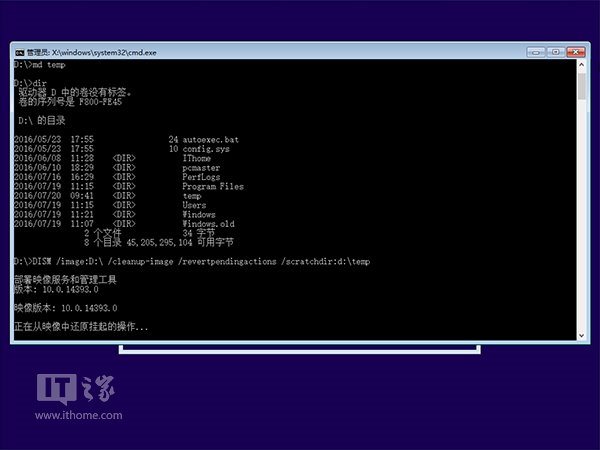
注意:
①“系统盘符”要换成对应的驱动器号,一般来说这里会给分配为“D”,可以通过打开记事本notepad.exe,然后点击“打开”来查看每个分区情况,从而作出判断;也可以通过dir命令对可能的盘符,例如C、D、E等进行排查后作出判断
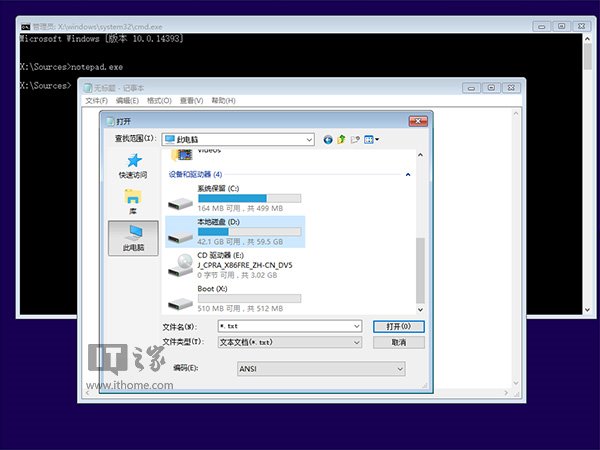
② 该命令可能会提示“暂存目录大小可能不足以执行该操作……”,你可以忽略这条提示,系统盘空间大于1GB就没影响,但也可以通过添加 /scratchdir 参数来指定目录位置,比如你指定D:temp文件夹作为暂存目录,格式为:
/scratchdir:D:temp(“/”前要与之前的字符有一个空格,参数中间没有空格)
③ 如果你找不到合适的现有文件夹作为暂存目录,可以新建一个,命令如下:
md 盘符:文件夹路径
要删除文件夹,可以用如下命令(文件夹中内容将全部删除):
rd 盘符:文件夹路径
稍候片刻,命令执行完毕,问题应该能够解决,可以重试之前的更新安装。重启电脑后,你可以在C:WindowsLogsCBS处查询日志,以便了解之前到底是哪里出了问题。
以上就是win10系统更新/升级失败的解决方法的完整教程了,有需要的用户可以按照上述步骤设置解决问题,更多精彩内容欢迎继续关注!
相关教程推荐
- 2021-10-30 win7升级win10还免费吗,win7升级win10
- 2021-11-20 win7进入带命令提示符,win7进入带命令提示符的安
- 2021-09-28 电脑xp系统升级win7,台式电脑xp系统升级win7
- 2021-11-22 win7文件夹打不开,win7文件夹打不开怎么回事
- 2021-10-08 win7升级专业版,windows7旗舰版升级
- 2021-11-18 win7怎么升win10,win7怎么升级ie浏览器
- 2021-11-13 微软官网win7,微软官网win7升级win10
- 2021-11-25 电脑怎么升级win7,电脑怎么升级win7旗舰版
- 2021-06-26 win7杜比,win7杜比音效
- 2021-09-18 win7 ie 升级,win7重装IE